La police d’écriture ne vous va pas sur votre Wiko View 2 et vous aimeriez la modifier. Cette modification ne sera pas si facile que cela. Modifier la taille de la police sur votre Wiko View 2 va être assez simple, jetez un oeil à notre article. En revanche modifier la police d’écriture pourra vous mener à plusieurs embûches. On va vous donner différentes solutions afin de modifier la police d’écriture via les paramètres ou bien via le rootage de votre Wiko View 2.
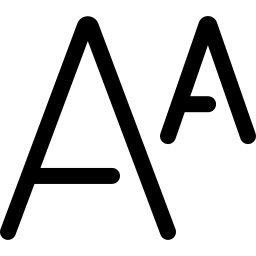
Changer le police via les préférences de votre android
Cette option peut s’avérer inutile pour vous car en fonction du modèle et la version Android, cette modification de police ne sera pas proposé. Si cette option est existante, elle se trouve dans les paramètres de votre Wiko View 2. Après essayez de trouver Affichage et appuyer si existante sur Police . Vous pourrez de la sorte choisir une nouvelle police. Vous pourrez dans certains cas, télécharger un nouvelle police .
Changer la police d’écriture en installant un nouveau thème
Vous pouvez modifier la police d’écriture en installant un nouveau thème sur votre Wiko View 2. Ce nouveau thème vous permettra de paramétrer à vos goûts la couleur du thème, le fond d’écran, la police d’écriture ou encore sa couleur.
Utiliser un launcher ou bien une application pour modifier la police d’écriture de votre Wiko View 2
Un launcher va être une surcouche qui permet d’avoir un peu plus de fonctionnalités sur votre Android. C’est une application qui permet d’avoir plus de contrôle sur le visuel ou même sur le fonctionnement de votre téléphone. Le problème des launchers c’est que la police d’écriture ne sera pas modifiée sur toutes vos applications. Le launcher vous permettra de télécharger quelques nouvelles polices d’écriture.
GO Launcher-Thèmes est un launcher qui va vous permettre de bénéficier de milliers de thèmes. Ces thèmes vont vous permettrent de modifier la police, ou même d’ajouter des widgets ou bien des animations. Pour s’en servir, faites comme ci-dessous:
- Téléchargez Go Launcher sur le Playstore
- Et rendez-vous dans l’appli en restant appuyé sur l’écran d’accueil dans un emplacement vide: vous accéderez au menu de Go Launcher, cliquez sur Réglages
- Et cliquez sur Font
- Après cliquez sur Select Font
- Sélectionnez la police d’écriture désirée
Vous pourrez vous rendre au niveau du menu de Go Launcher, comme ça vous verrez la totalité des solutions de cette application.
iFont – Fontmaker for Android va être une application qui va vous permettre de modifier la police d’écriture. Mais faites bien attention elle ne marche pas sur tous les téléphones.
Changer la police d’écriture en rootant votre Wiko View 2
Rooter votre Android pourra s’avérer très pratique mais pourra aussi abîmer votre téléphone. Nous allons voir comment rooter votre Wiko View 2. Une fois votre téléphone rooté, vous allez pouvoir télécharger des applications qui vont vous permettrent de modifier la police d’écriture.
- Ifont : rendez-vous dans l’appli, cliquez sur la police d’écriture de votre choix, et cliquez sur télécharger . Après cliquez sur Set et sur Ok.
- HiFont – Cool Fonts Text Free + Galaxy FlipFont
- Font Fix
Télécharger et installer de nouvelle police sur android
Pour télécharger de nouvelles polices sur votre Wiko View 2, suivez les étapes ci-dessous:
- Lancez Root Essentials
- Pensez à sauvegarder les polices avant toute manipulation
- Choisissez le menu Interface
- Puis cliquez sur Font Installer
Dans le cas où vous voulez d’autres infos sur votre Wiko View 2, vous pouvez explorer les tutoriels de la catégorie : Wiko View 2.
